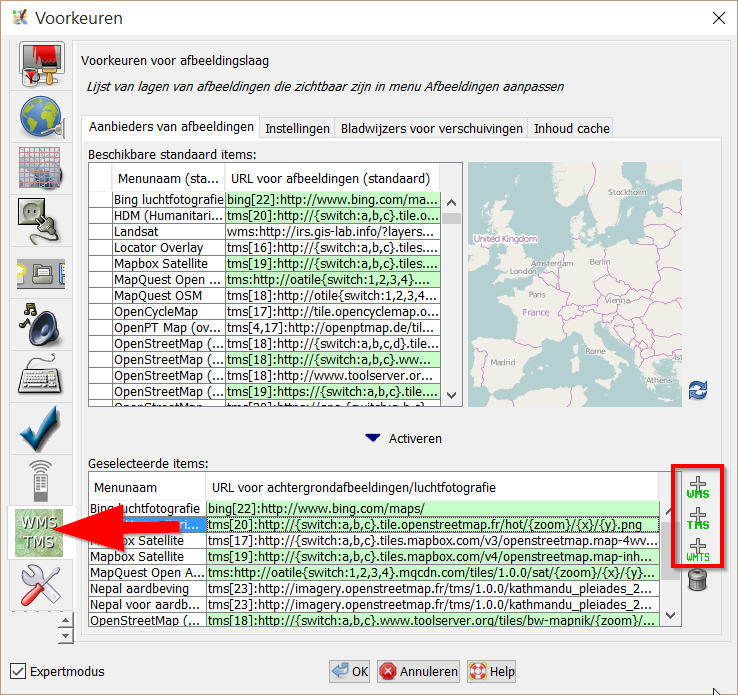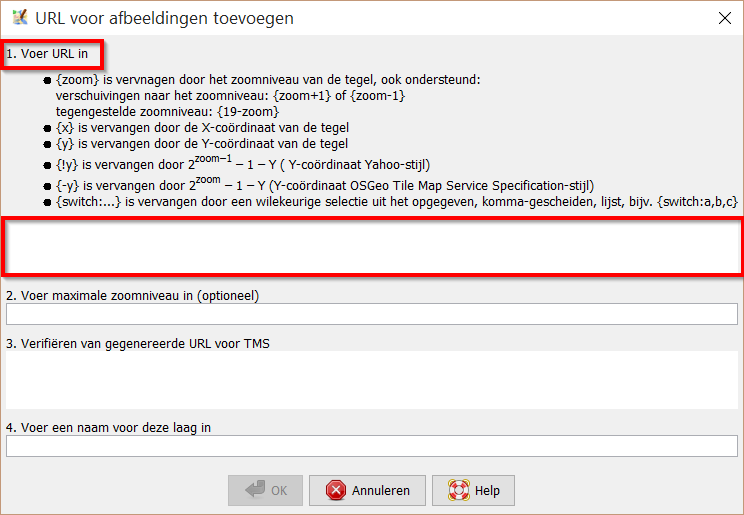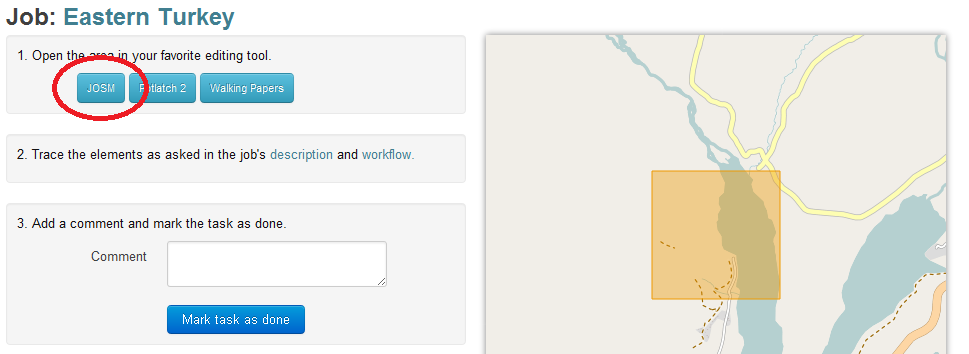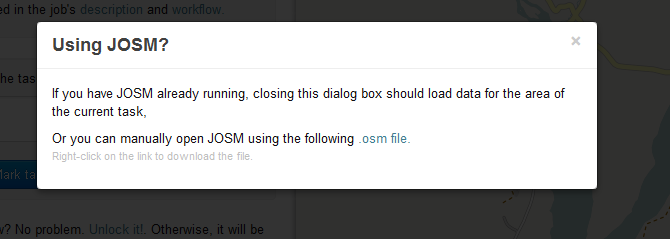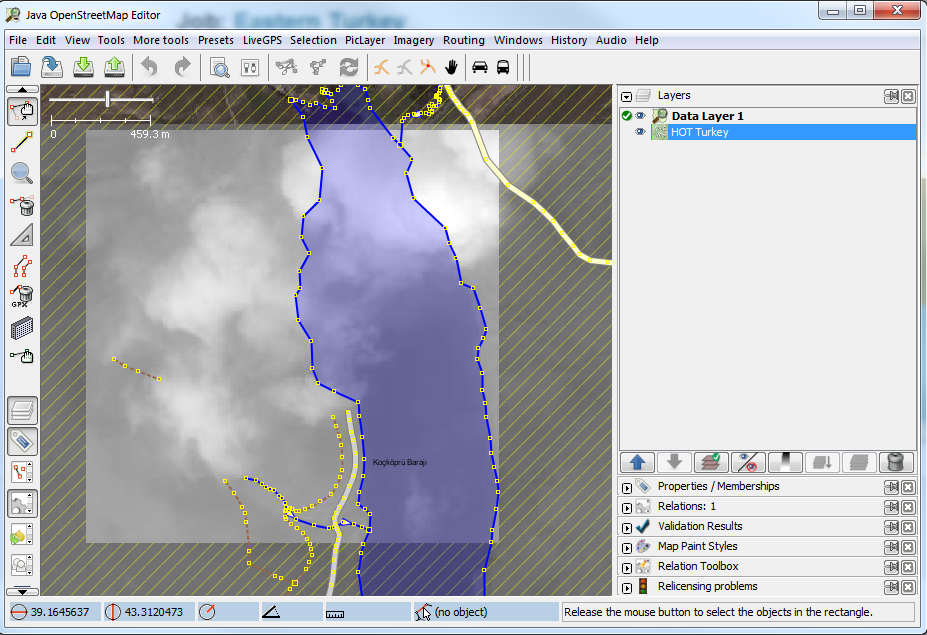NL:OSM Tasking Manager/Setting up JOSM
U dient twee dingen in te stellen om de Tasking Manager met JOSM te kunnen gebruiken:
- Afstandsbediening - Dit stelt u in staat op ene enkele knop te klikken in de Tasking manager en het gebied in JOSM te openen
- De afbeeldingslaag - Dit voegt de afbeelding voor de taak waar u werkt toe aan JOSM. U dient een nieuwe afbeelding toe te voegen voor elke taak.
Afstandsbediening
Afstandsbediening is noodzakelijk om communicatie in te schakelen tussen de website van OSM Tasking Manager en uw lokale installatie van JOSM.
Open JOSM en ga naar het menu Bewerken – Voorkeuren
Selecteer het menu Afstandsbediening
Afstandsbediening inschakelen
Zorg er ook voor dat de plug-in “download data automatically” NIET is geactiveerd - deactiveer hem onder het menu Bestand.
Klik op OK en start JOSM opnieuw
U zou nu in staat moeten zijn om Afstandsbediening te gebruiken. In de Tasking manager zou u in staat moeten zijn in een taak op de knop 'JOSM' te klikken om automatisch het vierkant gebied van een taak te downloaden. Waar werkbeschrijvingen een koppeling naar een afbeelding bevatten zou u ook in staat moeten zijn op de koppeling te klikken om automatisch de afbeelding als een laag toe te voegen.
U vindt meer op informatie over JOSM Afstandsbediening op de wiki van JOSM
Een nieuwe afbeeldingslaag als WMS/TMS aan JOSM toevoegen
De gemakkelijkste manier om een speciale afbeelding als een laag in JOSM toe te voegen, is om koppelingen met Afstandsbediening te gebruiken waar zij worden verschaft bijv. in de taakbeheerder. Het is ook zeer gemakkelijk om afbeeldingen van Bing en andere globale standaarden via het menu Afbeeldingen van JOSM. Maar voor sommige afbeeldingen kent u misschien alleen een URL naar WMS of TMS. Deze kunnen als volgt worden toegevoegd:
Ga naar het menu Bewerken - Voorkeuren
Selecteer het menu WMS/TMS
Klik op het toepasselijke symbool + aan de rechter onderkant
U dient WMS of TMS te kiezen – U kunt aan de URL zien welke soort service te gebruiken.
Plak de koppeling vanaf http://tasks.hotosm.org in het veld voor de URL
U dient WMS of TMS te kiezen – U kunt aan de URL zien welke soort service te gebruiken.
Geef de nieuwe afbeeldingslaag een toepasselijke naam
Klik op OK en sluit het venster van Voorkeuren.
Ga, om het te gebruiken, naar de regio die het geacht wordt te bedekken en ga dan naar het menu "Afbeeldingen", waar u de benoemde bron voor de afbeelding zou moeten zien die u heeft toegevoegd. Selecteren hiervan zal de laag toevoegen. U zou uit moeten zoomen indien u foutberichten krijgt in plaats van een afbeelding.
JOSM in actie
Selecteer, om JOSM te gebruiken, uw taak op de normale manier. Als de taak eenmaal is geselecteerd, klik op de knop JOSM.
OSM Tasking Manager zal dan vragen of JOSM is geopend.
Tenslotte zal JOSM de gegevens openen